8 tip keamanan pengerasan Mac OS untuk melindungi privasi Anda
Diterbitkan: 2022-02-13Berikut adalah 8 tip keamanan pengerasan Mac OS teratas untuk melindungi privasi Anda. Periksa mereka dan gunakan secara efektif untuk diamankan.
Ada hari-hari ketika Apple disebut sebagai merek yang perangkatnya tidak mungkin diretas dan semuanya. Tetapi hal-hal telah berubah secara drastis dengan peningkatan teknologi. Namun Apple mempertahankan standar keamanan yang sama, kamilah yang melakukan kesalahan kecil yang membuat semuanya diizinkan untuk mac kami. Jadi, inilah tip keamanan pengerasan mac untuk melindungi privasi.
Daftar isi
Mengapa saya harus memperkuat keamanan Mac OS?
Tak perlu dikatakan, trojan, virus bergantung pada pengguna untuk masuk ke mac. Tanyakan pada diri Anda sendiri sebelum mengklik tautan yang tidak dikenal, apa yang mungkin dihasilkan? Abaikan saja hal-hal itu jika Anda tidak dapat menyelesaikannya. Jangan pernah membagikan detail Anda seperti email dan nomor ponsel kepada orang yang tidak dikenal di media sosial. Ingat, rekayasa sosial dan serangan brute force hanya membutuhkan sepotong informasi untuk terus menebak kata sandi Anda.
Rekayasa sosial : Ini adalah proses untuk menebak kredensial login Anda berdasarkan minat Anda.
Serangan brute force: Ini adalah perangkat lunak yang terus menebak kata sandi Anda dari daftar. Semua kebutuhan ini adalah sepotong informasi. Misalnya, kebanyakan dari kita menggunakan email untuk akun Facebook. Email itu cukup bagus untuk memulai serangan brute force pada korban.
Berbagi informasi yang tidak diketahui di media sosial mengarah ke banyak hal. Berhenti melakukannya sekarang.
- Baca juga: 7 antimalware terbaik untuk mac
- 6 cara efektif untuk memperbaiki PC yang rusak karena malware
Lihat daftar tip keamanan pengerasan Mac OS
Kiat keamanan pengerasan Mac OS untuk melindungi privasi Anda
1. Tetap up to date
Tujuan pembaruan perangkat lunak untuk menambal bug dan memberikan keamanan lebih bagi sistem. Ya, pembaruan beta mungkin memiliki bug dan semuanya. Jadi harap tunggu hingga versi stabil dirilis untuk mac Anda. Anda juga dapat memeriksanya lebih sering. Buka ikon Apple di kanan atas lalu Tentang mac ini lalu klik pembaruan perangkat lunak. Perbarui sistem segera setelah Anda menerima. Selain itu, Anda juga dapat mengetuk pembaruan otomatis. Ini membuat mac Anda diperbarui secara otomatis ketika pembaruan perangkat lunak baru tersedia
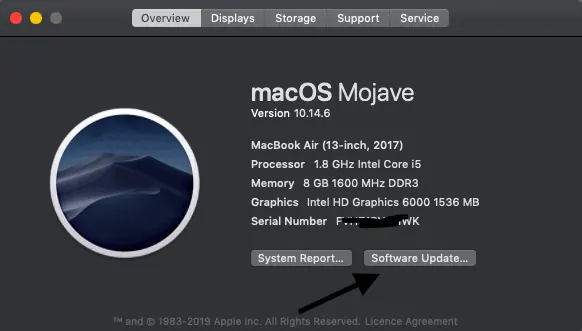
2.Buat akun pengguna
Gunakan dua akun
- Salah satunya adalah akun administrator untuk hal-hal yang berhubungan dengan sistem.
- Salah satunya adalah akun pengguna yang kami masuki untuk digunakan untuk keperluan sehari-hari.
Mengapa?
Saat menyiapkan mac, kita perlu membuat pengguna dan itu akan menjadi akun administratif secara default. Seseorang membutuhkan kata sandi admin untuk meluncurkan aplikasi dan semua hal di mac. Ini benar-benar berfungsi dan seseorang harus memerlukan kredensial admin untuk menjalankan permintaan akun pengguna. Semoga tidak sesulit itu dan mengambil langkah untuk melakukannya. Silakan saja dan gunakan akun yang berbeda untuk aktivitas rutin.
Pergi ke Preferensi sistem dan kemudian pengguna dan grup. Buka kunci dengan menggunakan kata sandi sistem dan tambahkan pengguna baru
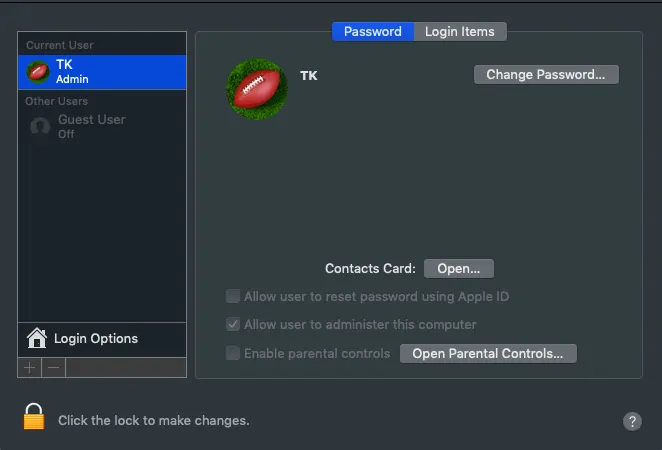
3.Gunakan aplikasi dari app store atau pengembang yang teridentifikasi
Kami menggunakan banyak aplikasi secara teratur untuk pekerjaan kami. Biasanya, toko aplikasi menawarkan aplikasi yang aman tetapi itu sangat terbatas dan terkadang juga bisa premium. Banyak aplikasi mungkin diperlukan dari pengembang aplikasi pihak ketiga juga.
Apple memiliki beberapa prosedur untuk menyebut mereka sebagai pengembang yang teridentifikasi dan langkah terpenting mereka adalah memverifikasi keasliannya. Namun, aplikasi dari pengembang yang teridentifikasi sering kali disebut sebagai aplikasi yang aman.
Buka preferensi sistem-> Keamanan dan privasi -> Umum. Sekarang izinkan aplikasi diunduh dari toko aplikasi dan pengembang yang teridentifikasi. Lebih peduli? lalu ketuk aplikasi yang diunduh dari app store.
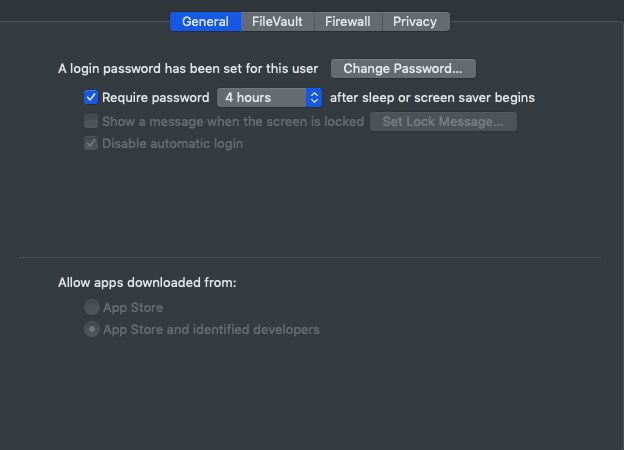
4.Aktifkan enkripsi disk penuh
Semua data dalam disk dapat dienkripsi dengan menggunakan FileVault. FileVault adalah fitur keamanan bawaan di mac. Data disk lengkap dapat dienkripsi dengan satu klik. Ini mencegah orang lain mengakses data Anda.

Beberapa mungkin memiliki akses fisik ke laptop Anda untuk sering menggunakannya, mungkin teman, dll. Jadi, ada baiknya menggunakan FileVault. Selain itu, itu tidak akan memengaruhi kinerja mac.
Buka preferensi sistem -> Keamanan dan privasi -> Periksa FileVault dan nyalakan. Gunakan kata sandi yang kuat jika diminta.
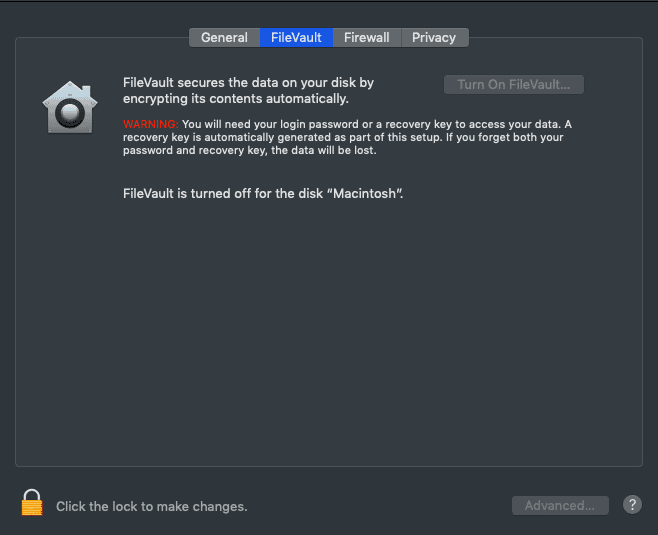
- Terkait: Cara menggunakan filevault untuk mengenkripsi disk Mac
5.Awasi berbagi lokasi
Menggunakan lokasi benar-benar baik dan berguna di kali. Misalnya, mengetahui tentang cuaca saat ini memerlukan lokasi dan itu bukan pilihan yang buruk untuk mengaktifkan penggunaannya. Tindakan semacam itu ada di dalamnya dan sama sekali tidak berbahaya.
Ada beberapa aplikasi yang mungkin menggunakan lokasi tanpa tujuan dan tidak memberikan nilai apa pun. Tidak ada yang mau membagikan lokasi kepada orang yang tidak dikenal melalui beberapa aplikasi. Benar? Jadi saya sarankan Anda menonaktifkannya untuk aplikasi.
Periksa aplikasi yang digunakan dari sini klik System Preferences > Security & Privacy > Privacy > Location dan hapus centang Enable Location Services dan kemudian nonaktifkan sesuai kebutuhan Anda.
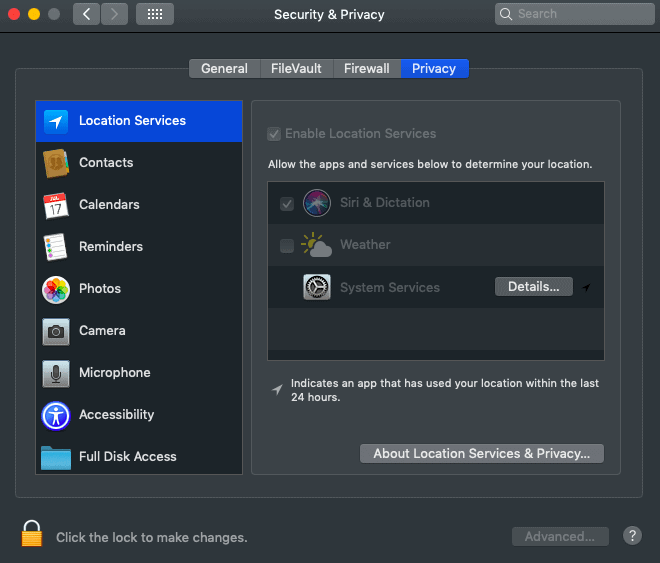
- Baca juga: 5 VPN gratis terbaik untuk mac
- 5 cara sederhana untuk meretas telegram
6.Gunakan aplikasi perlindungan malware
Apakah mac memerlukan perangkat lunak antivirus? Memang salah satu pertanyaan besar di komunitas mac yang memiliki jawaban berbeda. Menurut saya, Ya itu diperlukan dan ada sejumlah aplikasi tepercaya untuk pekerjaan ini. Beberapa di antaranya adalah Intego Mac Internet Security ( tautan diskon 50% ) dan CleanMyMac yang paling populer dan terpercaya selama berabad-abad.
Mereka tidak hanya memindai semua file dari disk untuk malware, tetapi juga membersihkan file penggunaan besar dari disk juga. Mereka memperingatkan pengguna untuk malware dan menawarkan banyak fitur terkait. Jadi tidak ada salahnya memiliki mereka untuk pemeriksaan disk secara teratur.
7.Gunakan DNS yang berbeda
Kami sering menggunakan DNS default ISP saat menjelajahi web. Menggunakan DNS pihak ketiga memiliki beberapa manfaat tambahan seperti berikut:
- Agak cepat jika dibandingkan dengan DNS ISP.
- Yang paling penting mereka diperbarui secara teratur.
- Mereka menawarkan lebih banyak keamanan atas serangan DDoS, Spoofing dan hal-hal terkait.
Semoga alasan di atas cukup baik untuk menggunakan DNS pihak ketiga karena gratis. Google dan Cloudfare adalah beberapa opsi. Mereka juga menawarkan OpenDNS.
8.Matikan saran sorotan
Sorotan jelas merupakan pilihan yang bagus untuk mac. Namun, berikut ini dari pernyataan apel sebelumnya.
Ketika seseorang menggunakan sorotan untuk kueri pencarian, semua data dan lokasi (Jika diaktifkan) akan dikirim ke Apple dan Microsoft (Mesin pencari Bing) untuk mendorong lebih banyak saran terkait sesuai lokasi dan frasa pencarian. Namun, Microsoft tidak akan menyimpan data tersebut tetapi Apple menggunakannya untuk pengalaman pengguna lebih lanjut.
Klik pada preferensi sistem dan kemudian ke preferensi sistem dan kemudian klik pada sorotan
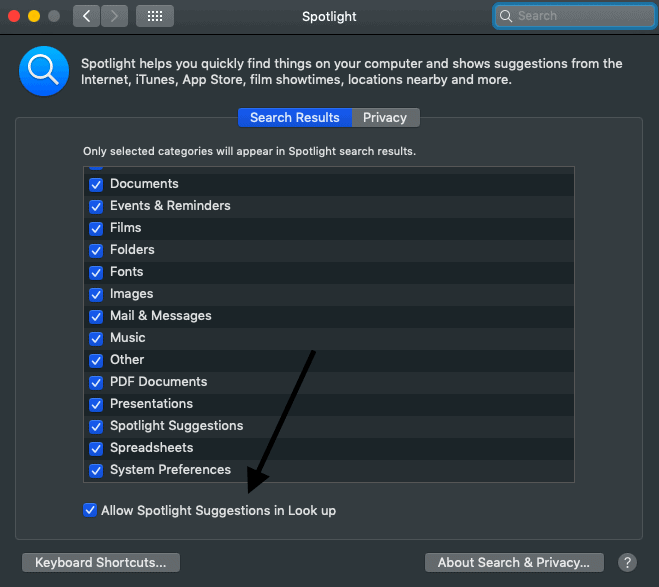
Kesimpulan
Tidak perlu berpegang pada garis bahwa "mac lebih aman dari apa pun". Tidak dapat disangkal fakta dan pengetahuan pengguna yang terkait dengan ini sangat penting. Memberikan data yang tidak diinginkan tidak dapat menghentikan mac diretas dan privasi Anda dipertaruhkan. Jadi langkah pertama adalah berhenti memberikan informasi untuk hal-hal yang tidak diinginkan dan kemudian klik tautannya hanya jika Anda tahu hasilnya. Terlepas dari itu, semua tip di atas cukup baik untuk dilindungi untuk pengguna biasa.
Bila Anda menginginkan perlindungan terbaik, Kami menyarankan untuk menggunakan Intego Mac Internet Security ( tautan diskon 50% ) untuk melindungi Mac Anda dari Malware dan NordVPN ( tautan diskon 70% ) untuk mengenkripsi seluruh aktivitas online Anda.
Saya harap tutorial ini memandu Anda ke tip keamanan pengerasan Mac OS untuk melindungi privasi Anda . Jika Anda menyukai artikel ini, silakan bagikan dan ikuti WhatVwant di Facebook, Twitter, dan YouTube untuk kiat lainnya.
Tips keamanan pengerasan Mac OS-FAQ
Apakah Macbook aman dari peretas?
Tidak ada perangkat yang terhubung ke internet yang aman dari peretas. Tetapi Macbook memang memiliki lapisan keamanan ekstra daripada yang lain. Ini adalah pengguna yang perlu berhati-hati.
Bagaimana cara mendapatkan keamanan dan privasi di Mac?
Klik ikon apel yang ada di kanan atas dan kemudian pergi ke preferensi sistem dan kemudian pilih keamanan dan privasi dan lakukan perubahan yang diperlukan.
Bagaimana saya tahu jika Mac saya diretas?
Kami hanya bisa berasumsi. Beberapa di antaranya adalah putaran yang melambat, CPU menggunakan lebih banyak sumber daya yang tidak diinginkan, Pop-up yang tidak diinginkan, Restart tiba-tiba dan hal-hal terkait dapat diragukan.
Bisakah kita menggunakan antivirus di mac?
Ya, Anda dapat menggunakan. Tetapi waspadalah terhadap barang-barang gratis yang ada di luar sana. Gunakan yang berbayar yang juga mengunduhnya dari sumber tepercaya saja.
